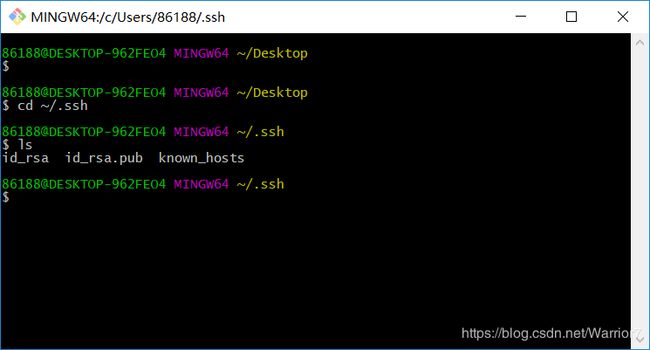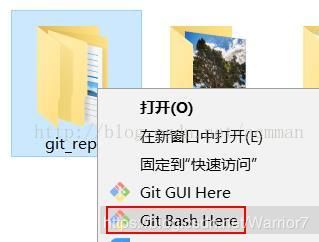创建自己的git仓库,并与github绑定
楼主第一次创建git仓库看过所有的资料都在这了
目录
楼主第一次创建git仓库看过所有的资料都在这了
初识git
创建git
1.安装git
2.查看和创建本地ssh(密钥)(转自https://www.jianshu.com/p/c1e003cd75dd)
3.本地创建自己的仓库(原文:https://blog.csdn.net/Boring_Wednesday/article/details/78651631)
4.注册GitHub账号并创建公开仓库(与本地关联)(原文http://blog.csdn.net/acmman/article/details/77621253)
初识git
最初只知道github是一个开源的代码管理平台,仔细了解,还是一个多月前,通过廖雪峰的官方网站https://www.liaoxuefeng.com/wiki/0013739516305929606dd18361248578c67b8067c8c017b000
认识了git(版本控制系统)的思想。
创建git
git是本地仓库,github是网上仓库。本地仓库可以和网上仓库进行关联。
1.安装git
楼主用的是windows系统,windows下装git,需要借助一个软件,安装包链接:https://pan.baidu.com/s/1MXFIIAnUtXx5O09dM1rpVw
提取码:098c
安装好后,目录如下:
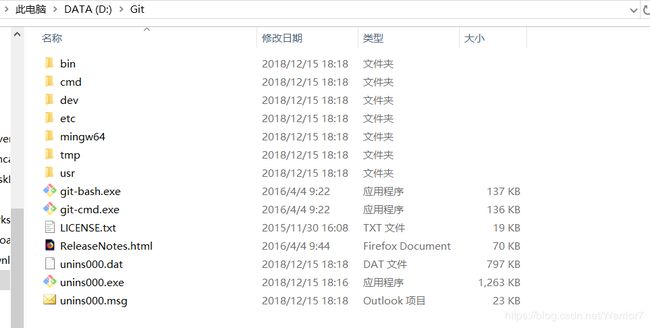 其中,git-bash是以inux的命令去操作Git。而git-cmd.exe则是使用Windows命令操作Git。
其中,git-bash是以inux的命令去操作Git。而git-cmd.exe则是使用Windows命令操作Git。
2.查看和创建本地ssh(密钥)(转自https://www.jianshu.com/p/c1e003cd75dd)
1、运行终端,输入如下代码:
$ cd ~/.ssh (如果有则进入)
$ ls (查看当前所在文件的目录)
这两个命令就是检查是否已经存在 id_rsa.pub 或 id_dsa.pub 文件,如果文件已经存在,那么你可以跳过步骤2,直接进入步骤3。
2、创建一个 SSH key
$ ssh-keygen -t rsa -C "[email protected]"
代码参数含义:
-t 指定密钥类型,默认是 rsa ,可以省略。
-C 设置注释文字,比如邮箱。
-f 指定密钥文件存储文件名。
以上代码省略了 -f 参数,因此,运行上面那条命令后会让你输入一个文件名,用于保存刚才生成的 SSH key 代码,如:
Generating public/private rsa key pair.
# Enter file in which to save the key (/c/Users/you/.ssh/id_rsa): [Press enter]
当然,你也可以不输入文件名,使用默认文件名(推荐),那么就会生成 id_rsa 和 id_rsa.pub 两个秘钥文件。
接着又会提示你输入两次密码(该密码是你push文件的时候要输入的密码,而不是github管理者的密码),
当然,你也可以不输入密码,直接按回车。那么push的时候就不需要输入密码,直接提交到github上了,如:
Enter passphrase (empty for no passphrase):
Enter same passphrase again:
接下来,就会显示如下代码提示,如:
Your identification has been saved in /c/Users/you/.ssh/id_rsa.
Your public key has been saved in /c/Users/you/.ssh/id_rsa.pub.
The key fingerprint is:
SHA256:+4tY/EYfWA4L7rtWc4uLcw7kvOeqTNsgwdP8Me4xRMY [email protected]当你看到上面这段代码的时候,那就说明,你的 SSH key 已经创建成功.
3. 查看 ssh 公钥内容
$ cd ~/.ssh 进入 ssh 的文件
$ more id_rsa.pub 查看内容, 会出现一大堆字符, 一般以 ssh-rsa 开头, 你的邮箱地址结束, 全部复制即可. 然后可以在 github 或者 gitlab 上去添加你的 ssh
进入创建好的.ssh文件,在~/目录下,用vim打开.ssh文件里面的id_rsa.pub,这是我们的公共密钥,复制下来(后面与github绑定需要用到)。
3.本地创建自己的仓库(原文:https://blog.csdn.net/Boring_Wednesday/article/details/78651631)
在GitBash上先创建一个git文件夹,进入想放置git仓库的位置,文件夹可以是你想要的名字,这里我用了mygit作为我的文件夹,创建在桌面上
$ mkdir mygit
$ cd mygit
紧接着输入命令
$ git init出现提示
Initialized empty Git repository in C:/Users/26519/Desktop/mygit/.git/
提示这个文件夹已经是一个空的仓库了,后面一串C:/Users…是我放置git的路径,里面多了.git文件夹,不过.git是隐藏的。
这样一个本地仓库就创建好了。
4.注册GitHub账号并创建公开仓库(与本地关联)(原文http://blog.csdn.net/acmman/article/details/77621253)
首先我们需要在GitHub上注册一个账号, github官网地址为:https://github.com/。如果之前没有登录过,那么在首页就会出现注册的界面:![]()
如上图,依次填写账号、邮箱和密码即可创建账户。邮箱验证后就可以点击“Sign In”进行登录操作:![]()
登录之后,在右下角,可以创建自己的公开仓库:![]()
我们点击“New repository”创建一个新的仓库:![]()
这样我们就得到了仓库的http以及ssh的地址:![]()
登录之后,返回GitHub,进入 Account Settings(账户配置),左边选择SSH and GPG Keys选项:
![]()
![]()
其中的title随便填,下面的粘贴在你电脑上生成的key。点击添加之后,则添加成功:![]()
验证是否绑定本地成功,在git-bash中验证,输入指令:
$ ssh -T [email protected]
如果第一次执行该指令,则会提示是否continue继续,如果我们输入yes就会看到成功信息:![]()
由于GitHub每次执行commit操作时,都会记录username和email,所以要设置它们:![]() 此时我们需要将本地仓库上传至GitHub,我们在G盘下创建了一个名为“git_repo”的文件夹,
此时我们需要将本地仓库上传至GitHub,我们在G盘下创建了一个名为“git_repo”的文件夹,
作为本地仓库,然后在其中放置了一个Web应用的源代码(学生信息管理系统):![]()
然后我们在git_repo文件夹点击右键,选择git bash,初始化本地仓库:
此时在G:\git_repo下会到一个隐藏的.git文件夹,该文件夹是Git用来跟踪管理版本库的:![]()
然后将所有文件添加到仓库,并提交文件:![]()
此时我们的本地仓库就建立好了。
然后我们的本地仓库要关联GitHub的仓库,直接将本地仓库关联远程GitHub仓库地址即可:![]()
其中origin后面跟的是我们的仓库地址。
下面要上传本地代码至GitHub,但是前提是远程仓库不能使空的,所以我们在远程仓库中创建一个README.md的文件:![]()
本地仓库也创建一个一模一样的README.md文件即可,然后使用git pull origin master远程更新一下。
然后我们在原来的git bash中提交本地仓库中的web工程源代码:![]()
然后在GitHub上就可以看到我们的代码已经成功提交:![]()
总结:代码先提交到本地库,然后提交远程库,远程库也可以更新到本地库。
创建新仓库的指令:
git init //把这个目录变成Git可以管理的仓库
git add README.md //文件添加到仓库
git add . //不但可以跟单一文件,还可以跟通配符,更可以跟目录。一个点就把当前目录下所有未追踪的文件全部add了
git commit -m "first commit" //把文件提交到仓库
git remote add origin [email protected]:yourname/youremail.git //关联远程仓库
git push -u origin master //把本地库的所有内容推送到远程库上